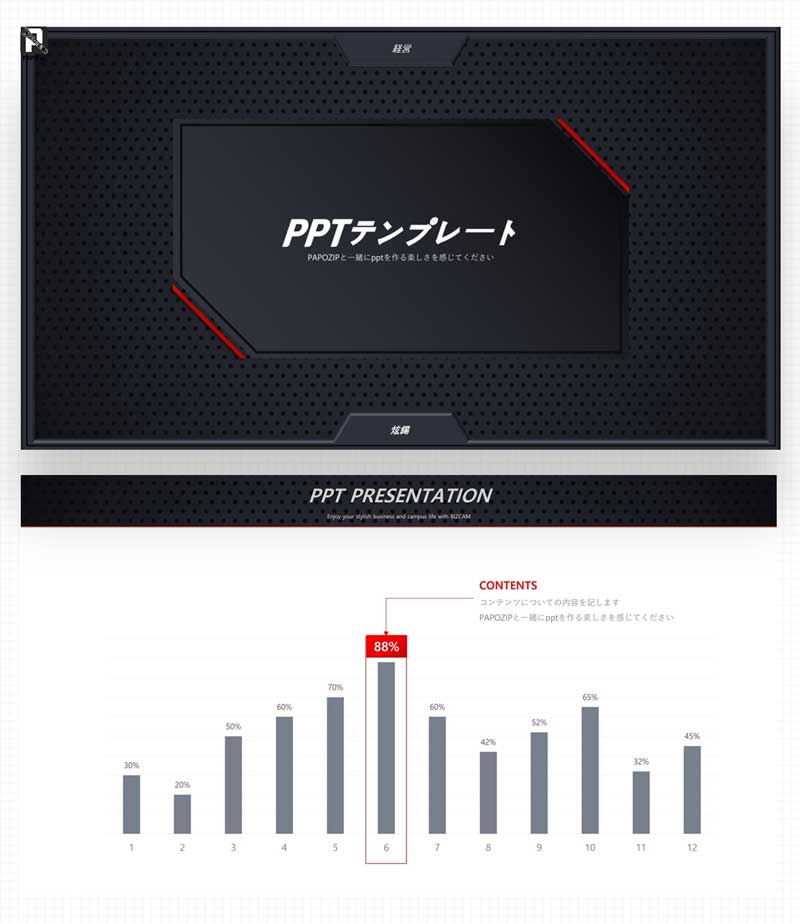
ppt テンプレート立体 デザインの様々な機能と効果を利用して作った鉄門のような表紙です。
これはゲームや映画などでも見られるコンセプトで、グラフィックデザインのような感じです。
なるほど、それをフォトショップを使わずにpptだけで作ることができるのか?
もし不可能だと思った方がいらっしゃれば、この資料はその可能性を証明するものです。
作業過程と方法、特徴を3つに分けて紹介したいと思います。
1. 穿孔 デザイン
背景の書式を見ると、小さな穴が開いている穿孔デザインが見えます。
まるでパターンのように見えますが、実際に穴のある図形です。
作業方法は簡単です。
スライドサイズの四角形を配置し、小さな円形図形を羅列して「図形抜き」機能を使って穴を作ったのだ。
後ろ側のスライドの背景には、ブラックの単色を塗りつぶした後、この上に図形を載せるのはどうだろうか?
穴からブラックカラーが見えますよね?
該当図形に対するグラデーション彩色を通じて立体感、明暗表現をしてあげると、さらにオシャレが蘇ります。
それだけでもグラフィックイメージの感じを出すことができます。
2. 3D効果
外枠を作りました。
鉄門、看板のようなコンセプトでpptテンプレートのデザインをしようと思いました。
それに最も合致するのが3D形態だった。
額縁図形、台形図形に3次元書式を適用して作ることができるフレームだ。
オプションのセッティングに関する事項は、テンプレートをダウンロードした後、確認してみるとより役に立つだろう。
特に材質、照明オプション事項をご確認ください。
3. グラデーション
前でしばらく話が出たが、立体グラフィックの感じのデザインのために必要なものがある。
それは実際に立体の形を持つ、凸状の形だけが該当するわけではない。
明暗も重要な要素だ。
グラデーションが明暗、光を表現するのに積極的に使われたという点が最後の特徴だ。
ppt テンプレートに追加してみるとよいのは、アニメーション効果の適用である。
前でコンセプトがゲームの中のイントロ、鉄門のようなものだ」と話した。
pptでも表紙目的で作ったので、アニメーションを適用すれば、より素敵にコンセプトを伝えることができるだろう。
だからといってそれが複雑で華麗である必要はなく、分割などの方式で十分だろう。
背景でもppt表紙作業をしながら作った天空グラフィックを使った。
やりすぎず、とてもシンプルだが、それだけでも趣がある。
ITなどのテーマにもマッチするテーマです。
本文作業をする時、ポイント色として何を選択するかが気になるかもしれない。
ブラックがベースになったデザインなので、どんな色でもよく調和すると思います。